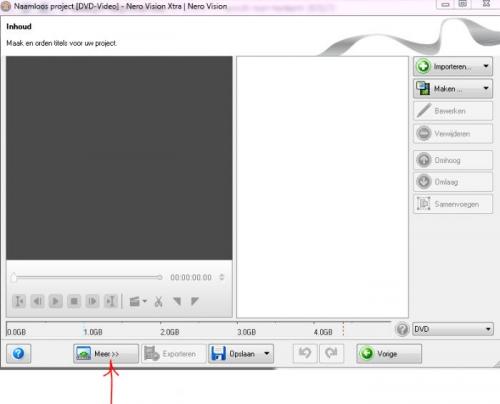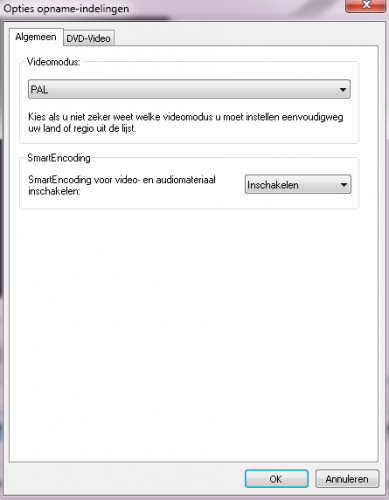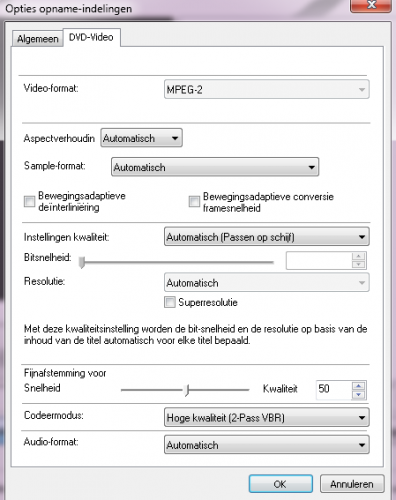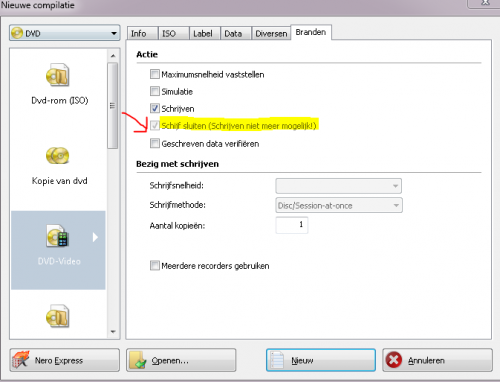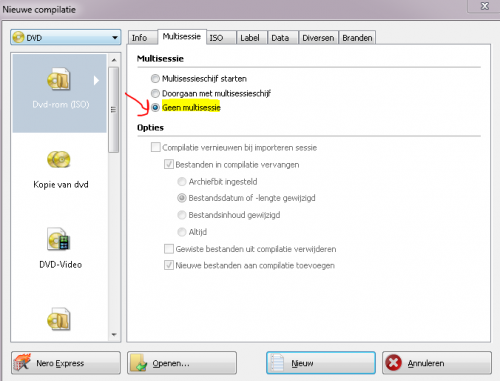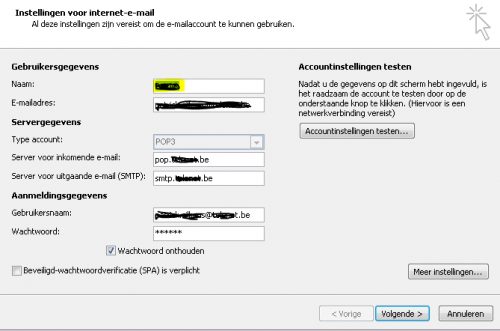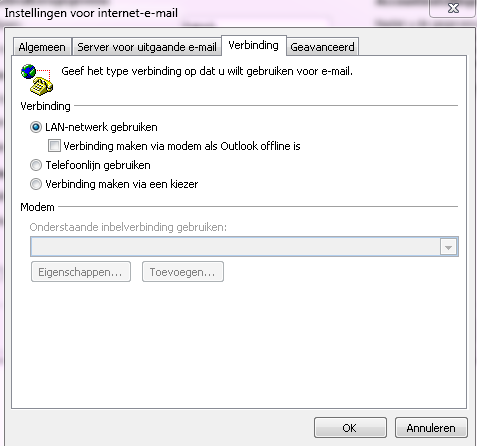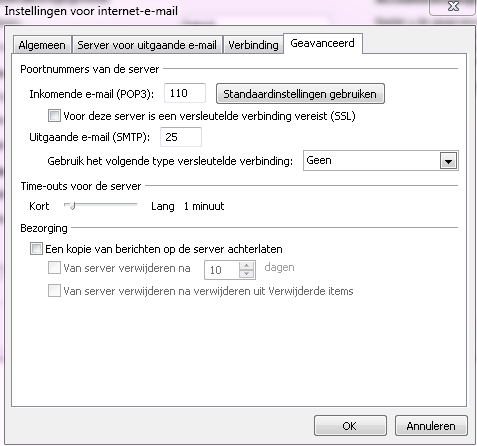-
Items
26.326 -
Registratiedatum
-
Laatst bezocht
Inhoudstype
Profielen
Forums
Store
Alles dat geplaatst werd door clarkie
-

Pc herkent externe harde schijf niet.
clarkie reageerde op silkeuhtje's topic in Archief Hardware algemeen
Je moet in d schijfbeheer eens je schijf aanklikken, en dan via het menu je schijf nog initialiseren. -

geluid werkt niet - multimedia-audiocontroller
clarkie reageerde op mamoes's topic in Archief Multimedia
Je kunt drivermax zoal in bericht2 aangegeven is gebruiken. Wat jij gelezen hebt is dat drivermax voorzien is van een backup-systeem om je drivers op te slaan. En na een windows installatie die drivers gewoon terug te plaatsen. Dus je hoeft helemaal geen herinstallatie te doen. Laat drivermax gewoon eens zoeken naar een driver. -

Linker deel van cellen optellen binnen een bereik
clarkie reageerde op TheWilly's topic in Archief Microsoft Office
Kan je in excel als voorbeeld eens wat gegevens ingeven en een screen maken. Post het in een nieuw bericht. Zo kan men je gemakkelijker helpen. -
ik weet niet welk mailprogramma dat je gebruikt. Maar misschien dat dit je helpt.
-

geluid werkt niet - multimedia-audiocontroller
clarkie reageerde op mamoes's topic in Archief Multimedia
probeer eens met drivermax. -
Taalinterfacepakketten kan je wel installeren, het is niet zoals een taalpakket maar het is toch al iets.
-

gezocht software voor branden van serie dvd's
clarkie reageerde op andrek's topic in Archief Andere software
Wil je ze opslaan als back-up bestand of wil je ze vanaf dvd kunnen bekijken? Als je nero 10 gebruikt kan dat met nero discspan, je kan dan gegevens branden over meerdere dvd's. Als je een back-up (image) wilt maken, kan je dat via backup- software zoals acronis true image 2011. Misschien bestaat er ook gratisbackup- software waarmee je aparte bestanden kan opslaan. -
Kan je nog opstarten in veilige modus, zo doe je dat.
-

DVD -R of +R wordt niet herkent in PolkAudio Surroundbar installatie.
clarkie reageerde opeen topic in Archief Andere software
Als je in het nerovision scherm bent, kan je heel onderaan klikken op meer. Nu krijg je extra instellingen. Bij opties opname- indelingen, moet je bij videomodus je instelling kiezen zoals pal of ntsc, land. Bij het tabblad dvd-video kan je ook nog instellingen doen, zet voor een goede kwaliteit de codeermodus op hoge kwaliteit. Ook zie je onderaan in je hoofdscherm staan: schijf finaliseren (dit is je schijf afsluiten) gebruik dit ook eens. Verder moet je bij je speler de afspeelmogelijkheden bekijken (welke formaten ondersteunt je speler?) -
je videokaart zou 2048x1536, 75hz en 32 bit moeten aankunnen. Hier zie je een handleiding.
-

DVD -R of +R wordt niet herkent in PolkAudio Surroundbar installatie.
clarkie reageerde opeen topic in Archief Andere software
Je moet eens nakijken welke formaten je surroundbar kan afspelen. Zoals mpeg4, vcd, enz..... Want als je dvd brandt in een formaat dat de speler niet herkend werkt die natuurlijk niet. Ook opletten dat je geen multisessie maakt, hier kan die ook problemen mee hebben. Je schrijfsnelheid, sommige spelers kunnen niet overweg met een dvd die aan hoge snelheid is geschreven. Sommige spelers hebben ook al eens problemen met een bepaald merk. -
als je meerdere e-mailadressen (accounts) hebt, kan je het volgende nog proberen. Ga in outlook naar extra, dan naar opties. In opties ga je naar het tabblad e-mailinstellingen. Klik daar op verzenden/ ontvangen Klik op bewerken. In het volgende venster zie je links de accounts staan. Klik op de tweede. Doe het vinkje weg bij "de geselecteerde account opnemen in deze groep" indien er een vinkje staat. Doe dat bij de volgende accounts ook. Werkt het nog niet maak dan eens een screen ( via de knop printscreen, op je toetsenbordmeestal rechtsboven naast F12) (of via het knipprogramma in bureau-acc)van je foutmelding en post die in een nieuw bericht.
-
inderdaad kweezie wabbit.
-

Radio signaal op mijn speakers(W T F ?)
clarkie reageerde op XazorozaX's topic in Archief Hardware algemeen
Als de luidsprekers niet draadloos zijn moeten ze toch verbonden zijn met je subwoofer via kabel? Of maken ze draadloos verbinding met je subwoofer? -
Kan zijn dat je met 4GB moet stoppen. Hangt van je PC en windows versie af 32 bit/64bit. Ik vermoed dat 8GB zinloos
-
Je moet de hardware van je PC kennen, en dan opzoeken of je voor 5.1 ondersteuning hebt. Met speccy kan je zien welke hardware je hebt. Klik onder versie 1.07.205 op een van de twee links. Je kan het daarna via een bericht plaatsen.
-
Misschien kan je enkel werken met 2.1 zoals je al aangeeft. Hangt van je hardware af.
-
Je afbeelding is nog niet erg leesbaar, maar we gaan proberen het in orde te krijgen. Maak eerst een backup can je C waar windows op staat, dit kan je via configuratiescherm en dan backup maken en terugzetten. Plaats die liefst op je externe harde schijf of dvd's. Je moet je C verkleinen tot 200 GB. In de handleiding hieronder staat hoe het moet. Hier staat hoe je de C verkleint. Dan heb je een vrije ruimte van een 1600GB over zeker. Nu kan je van de vrije ruimte weer partities maken, stel wel de juiste grootte in, hier de handleiding. Hier vindt je de volledig handleiding met keuzemenu,aan de linkerkant kan je kiezen van welke handeling je info wilt.
-
Wat je eerst nog kan doen is je instellingen van je account nakijken. Ga naar accountinstellingen in outlook. Kies voor je account te bewerken. Controleer of je vie pop3 werkt. Als je provider tele2 is en je mails ook, dan moet je bij inkomende mails pop.tele2.nl invullen, bij uitgaande smtp.tele2.nl Controleer je gebruikersnaam en wachtwoord (let op dat je wachtwoord juist is, kleine letters of hoofdletters, cijfers) Klik dan op meer instellingen. Controleer daar je instellingen aan de hand van de afbeeldingen.
-
Je afbeelding is helaas te klein. Je kan ook via het kniprogramma werken. Knipprogramma zit bij bureau-accessoires. Je kan dan de afbeelding opslaan en mee sturen in een bericht.
-
Maak eens een screen van je schijfbeheer. Schijfbeheer vindt je via systeembeheer dan naar computerbeheer, daar klik je op schijfbeheer. Maak een schermafdruk. Zet die in een volgend bericht. Nota: als je partities verdeelt en zeker je c altijd eerst een backup maken.
-

Radio signaal op mijn speakers(W T F ?)
clarkie reageerde op XazorozaX's topic in Archief Hardware algemeen
blijkbaar zijn je speakers draadloos, en ontvang je signalen van radiozenders.Wat je eraan kan weet ik zo niet. Heb je geen handleiding mee gekregen waar je op kan terug vallen? -

Verzendproblemen met Outlook 2007 en 2003
clarkie reageerde op Bezbro's topic in Archief Microsoft Office
Volgende links verwijzen naar je foutmelding en wat je kan doen, ik hoop dat je met een van deze succes hebt. Foutberichten oplossen die worden weergegeven wanneer u e-mailberichten probeert te verzenden en ontvangen in Outlook en in Outlook Express Error 0x800ccc0f computerhandleiding.nl - foutmelding-0x800CCC0F, e-mail, mail, outlook, outlook-express, 2000, xp, error -
Dat staat mee in de handleiding op de site
- 19 antwoorden
-
- computer
- formateren
- (en 8 meer)

OVER ONS
PC Helpforum helpt GRATIS computergebruikers sinds juli 2006. Ons team geeft via het forum professioneel antwoord op uw vragen en probeert uw pc problemen zo snel mogelijk op te lossen. Word lid vandaag, plaats je vraag online en het PC Helpforum-team helpt u graag verder!